Ürün Resimleri, Katalog ve Mağaza Bildirimi için WooCommerce Özelleştirici Nasıl Kurulur
Yayınlanan: 2019-11-04
Son güncelleme - 8 Temmuz 2021
WooCommerce'in eski sürümlerinde, ürün görüntüleme seçeneklerini değiştirmek için ayarlar görmüş olabilirsiniz. WooCommerce'in en son sürümlerinde, WooCommerce ürün ayarları altında Görüntüle seçeneği yoktur. Ancak, Görünüm sekmesi altında yeni bir dizi seçenek bulabileceksiniz. Bu makalede en son WooCommerce Özelleştirici ayarlarını ayrıntılı olarak tartışacağız.
WooCommerce'in daha eski bir sürümünü kullanıyorsanız ve ürün ayarları altındaki görüntüleme seçenekleri hakkında daha fazla bilgi edinmek istiyorsanız, lütfen bu makaleye göz atın.
WooCommerce Özelleştirici
WooCommerce özelleştiricisine WordPress gezinme panelinden erişebilirsiniz ( Görünüm > Özelleştir > WooCommerce ).
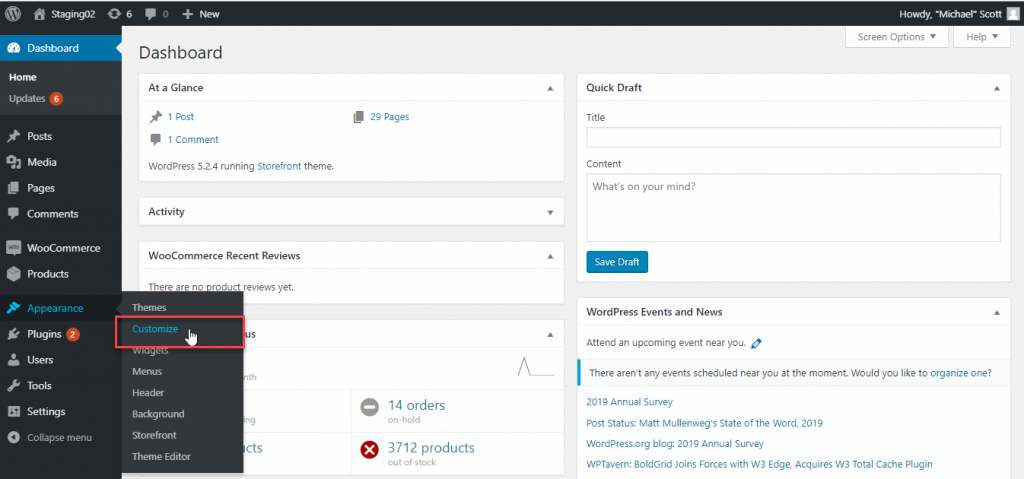
WooCommerce altında dört farklı ayar bulacaksınız:
- Mağaza Bildirimi
- Ürün kataloğu
- Ürün Resimleri
- Ödeme
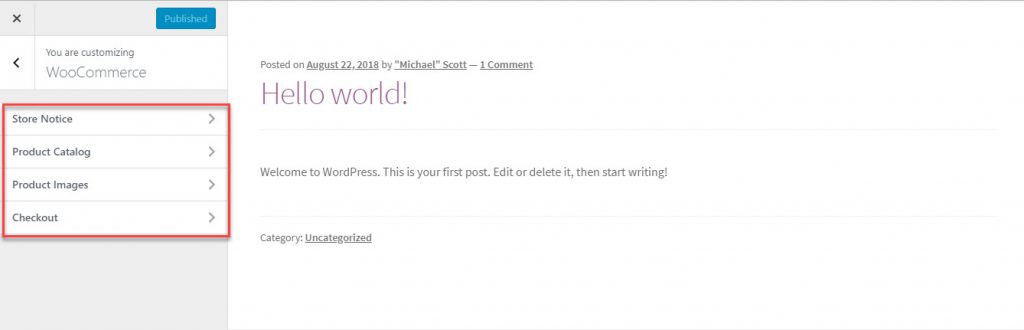
Bu ayarların her birine daha ayrıntılı olarak bakacağız:
Mağaza Bildirimi
WooCommerce'deki bir mağaza bildirimi, site genelinde bir mesaj görüntüleyerek müşterilerinizle iletişim kurmanıza yardımcı olur. Bu seçenek aracılığıyla belirli bir bölgeye nakliye gecikmeleri gibi bir bilgi mesajı iletebileceksiniz. Alternatif olarak, mağazanızdaki indirim teklifleri, etkinlikler veya diğer pazarlama girişimleriyle müşterilerinizin dikkatini çekebileceksiniz.
Metin alanında görüntülenecek metni ekleyebilirsiniz. Ayrıca, Mağaza Bildirimi için onay kutusunu etkinleştirmeniz gerekir. Artık sayfada mağaza bildiriminin bir önizlemesini görebileceksiniz. Sitenizde görüntülemek için Yayınla düğmesini tıklayın.

Mağaza Bildirimini yayınladıktan sonra, ziyaretçileriniz sitenizi ziyaret ettiklerinde bunu görebilirler.
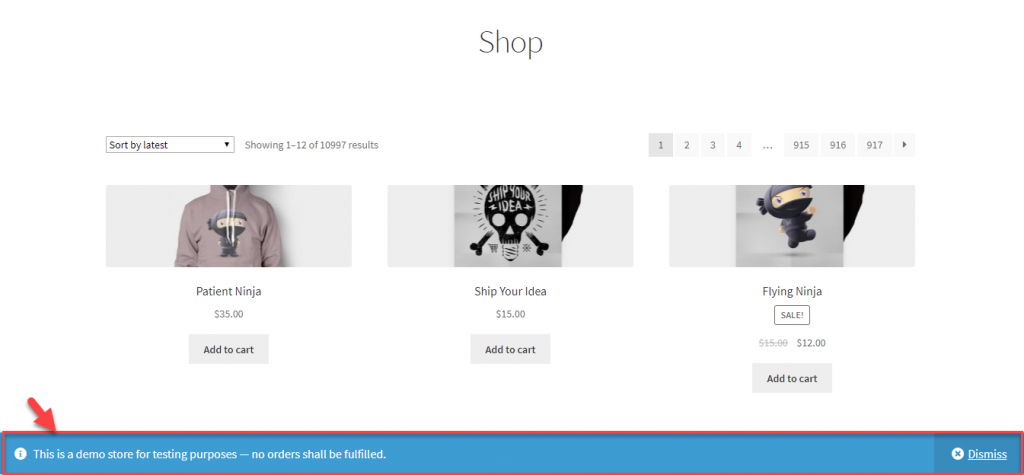
Mağaza Bildirimi Planlama
WooCommerce ayrıca mağazanızda mağaza bildirimlerini planlama seçeneği sunar. Örneğin, 1 Aralık'tan itibaren mağazanızda bir teklif planladıysanız, bir mağaza bildirimi oluşturabilir ve bunu görüntülemek için zamanlayabilirsiniz. Mağaza bildirimi yalnızca o tarihten itibaren görüntülenecektir.
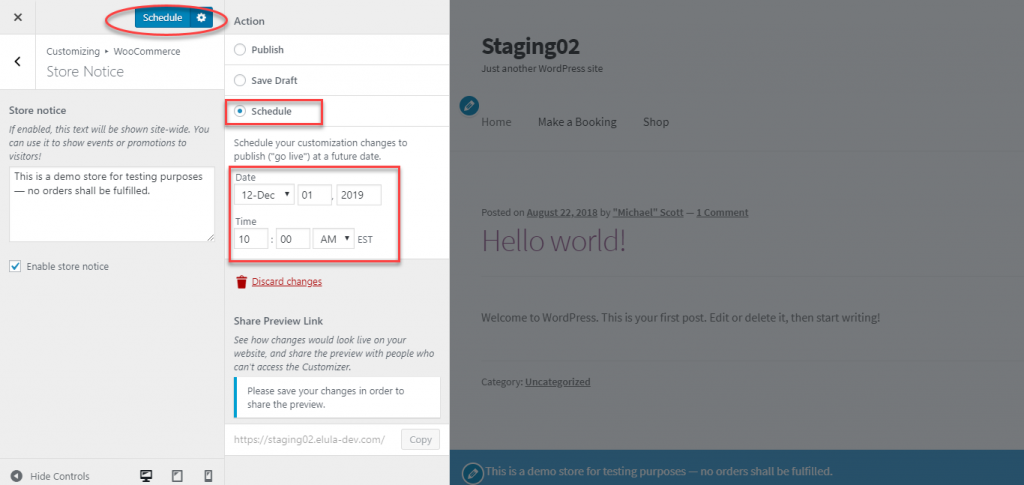
Ürün kataloğu
Ürün Kataloğu altındaki ayarları değiştirerek Mağaza ve kategori sayfalarınızda ürünlerin nasıl görüntüleneceğini tanımlayabilirsiniz.
Temel olarak, bu bölümün altında beş farklı ayar vardır. Her birine bir göz atalım:
Mağaza sayfası ekranı
Burada, ana Mağaza sayfanızda nelerin görüntüleneceğini seçebileceksiniz. Mevcut üç seçenek var
- Ürünleri göster – Tüm ürünleriniz görüntülenecektir.
- Kategorileri göster – Yalnızca kategoriler görüntülenecektir.
- veya, Kategorileri ve ürünleri göster – Hem kategoriler hem de ürünler görüntülenecektir.
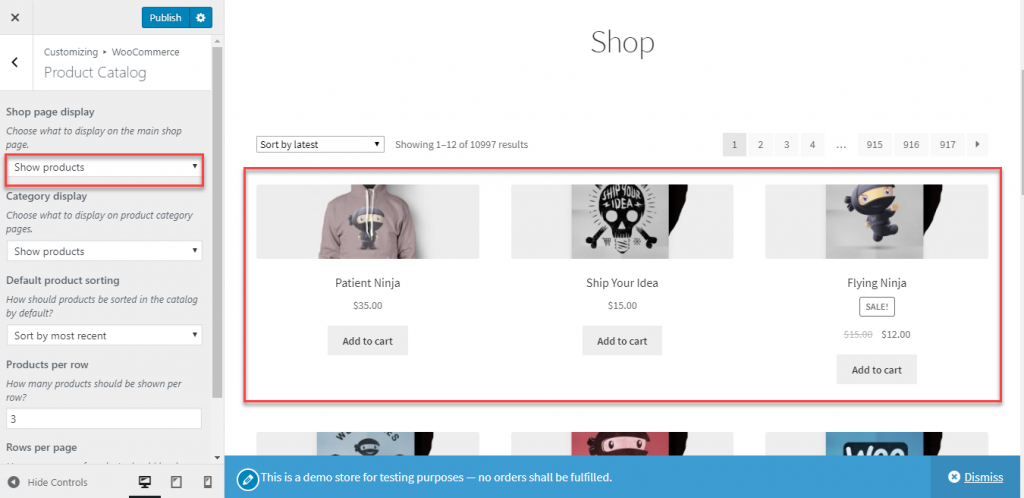
Kategori ekranı
Bu seçim, Kategori sayfanızdaki ekranı tanımlayacaktır. Yine, üç seçeneğiniz olacak.
- Ürünleri göster
- Alt kategorileri göster
- ve, Alt kategorileri ve ürünleri göster
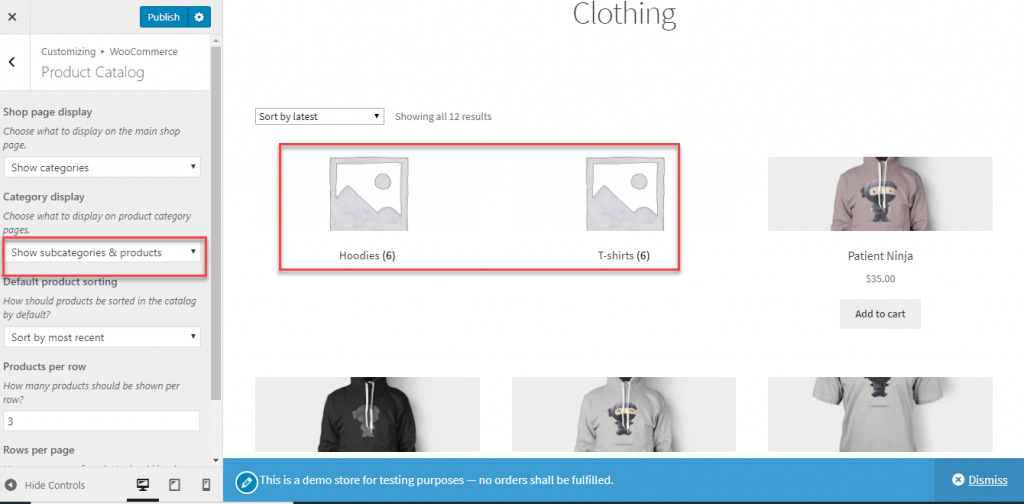
Varsayılan ürün sıralama
Bir müşteri Mağaza sayfanıza geldiğinde, ürünlerin onlara nasıl görüneceği önemli bir faktördür. WooCommerce, gereksinimlerinize göre varsayılan ürün sıralamasını seçmenize olanak tanır. Bunun için aşağıdaki gibi altı farklı seçenek vardır:
- Varsayılan sıralama (özel sipariş + isim)
- Popülarite (satış)
- Ortalama puanı
- En yeniye göre sırala
- Fiyata göre sırala (artan)
- ve, Fiyata göre sırala (azalan)
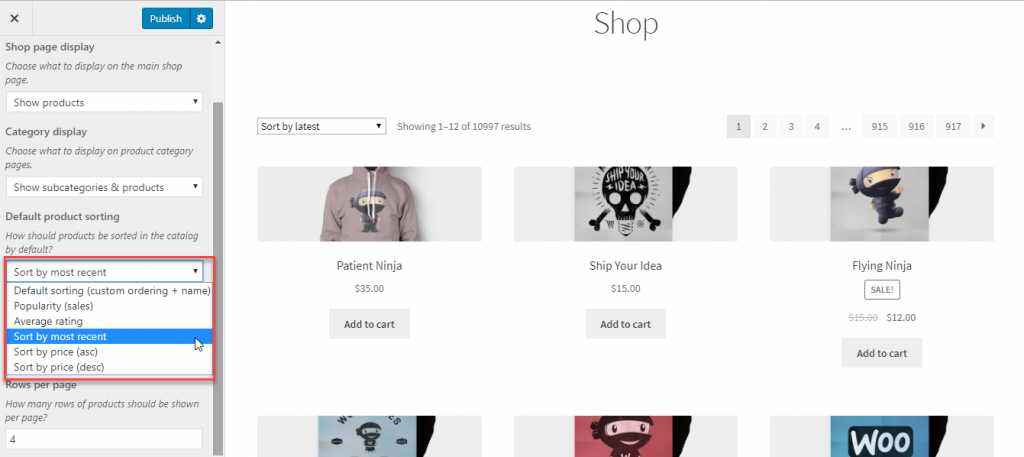
Satır başına ürün
Her satırda görüntülenecek ürün sayısını değiştirebilirsiniz.
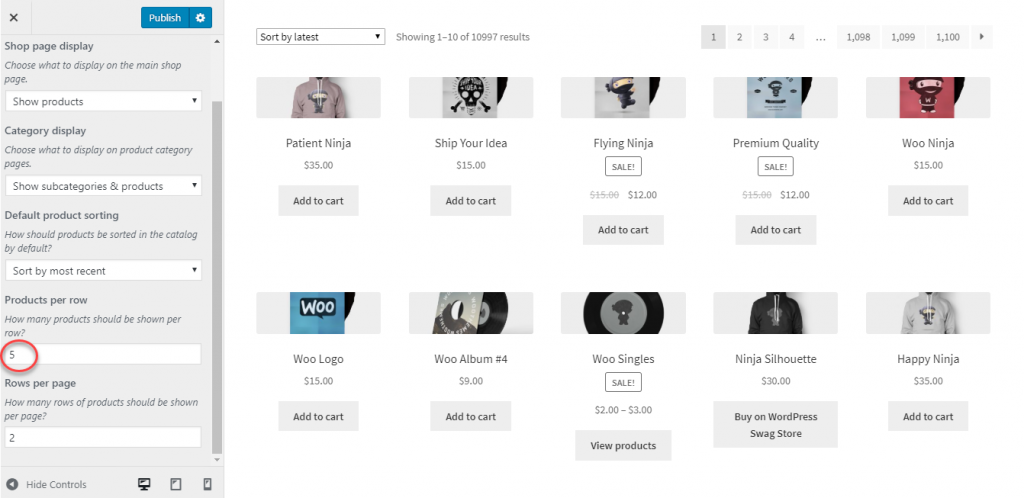
Sayfa başına satır
Ayrıca tek bir sayfada kaç satır ürün görüntüleneceğini de belirleyebilirsiniz.
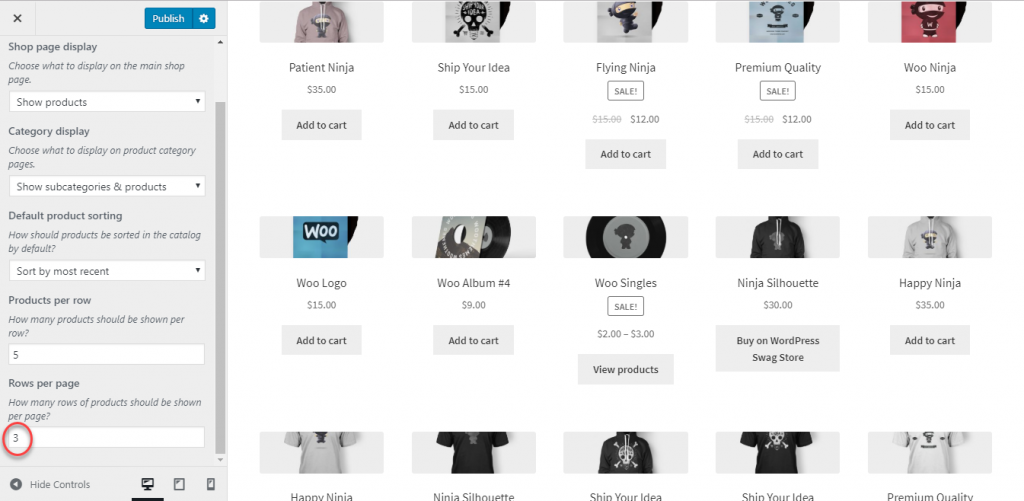
Ürün Resimleri
Bu bölüm, ürün resimlerinin nasıl görüntüleneceğini kontrol etmenize yardımcı olacaktır. Temel olarak, katalog resimlerinin ve küçük resimlerin görünümü bu ayarlar kullanılarak kontrol edilebilir. Katalog resimleri, Mağaza, Kategori sayfaları, İlgili Ürünler, yukarı satışlar ve çapraz satışlarda ürünlerle birlikte görüntülenen orta boyutlu resimlerdir. Küçük resimler, alışveriş sepetinde ve widget'larda ürün gösterimi ile ilişkilendirilir.

Hem katalog hem de küçük resimlerin görünümünü buradan kontrol edebilirsiniz. Ancak tek ürün resimleri ve resim galerisi ayarları burada kontrol edilemez, bunu tek tek ürün sayfalarından yapabilirsiniz. Ürün resimlerini ve resim galerisini kullanmanın temel sürecini makalenin biraz ilerisinde açıklıyoruz.
Burada küçük resim ve katalog resimleri ayarlamak için üç seçenek vardır:
- 1:1 – 1:1 oranında görüntüler bir kare oluşturacak şekilde kırpılır.
- Özel – İkinci seçeneği seçerseniz, tercihinize göre özel bir en boy oranı ayarlayabilirsiniz. Resimler, seçtiğiniz en boy oranında kırpılacaktır.
- Uncropped – Burada görüntüler WooCommerce tarafından kırpılmayacaktır. Resimleri yüklediğiniz orijinal en boy oranı korunacaktır.
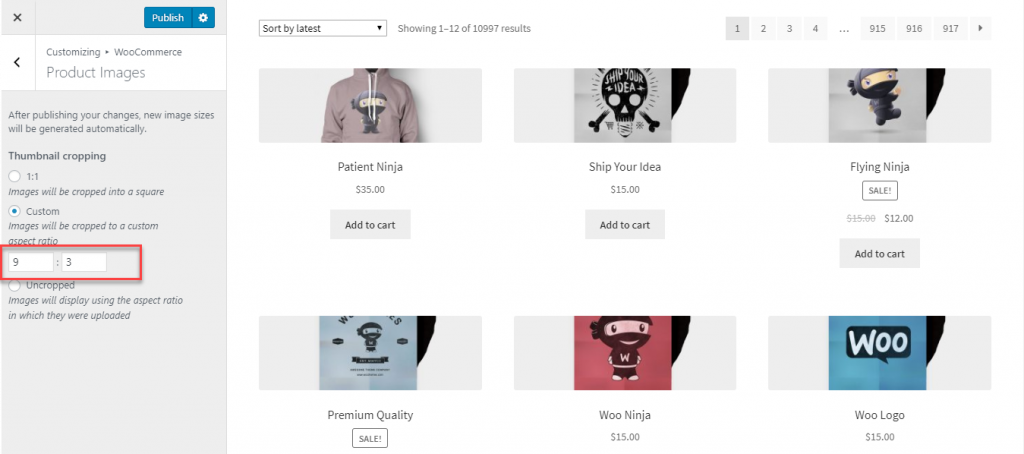
Tek tek ürün sayfalarından ürün resimleri nasıl işlenir?
Ana ürün resmini tek tek ürün sayfasından ayarlayabilirsiniz. Ürün düzenleme sayfasının sağ alt köşesinde ana ürün görselinin yanı sıra ürün galeri görsellerini de göreceksiniz.

Yeni görüntüleri medya kitaplığından kolayca kaldırabilir veya yükleyebilirsiniz.
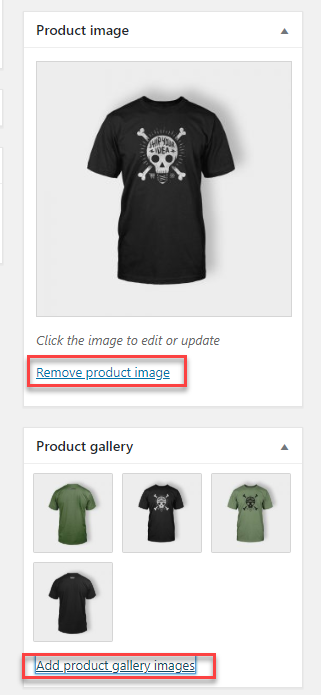
Ürün detay sayfasındaki müşteriler, hem ana görseli hem de çoklu galeri görsellerini görebilecekler.
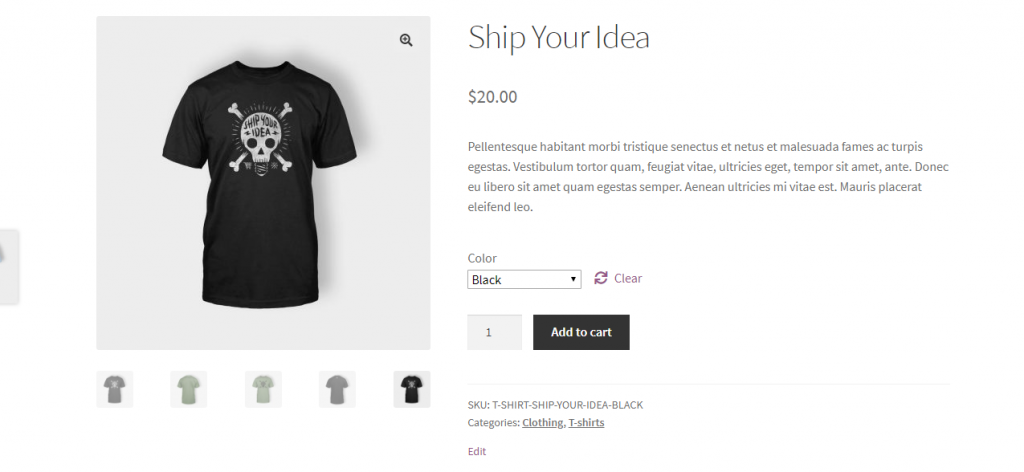
Müşterilerin ürünü yakından görmelerine yardımcı olacak varsayılan bir ışık kutusu seçeneği de vardır.

Farklı farklı cihazlar için önizleme
WooCommerce ayrıca önizlemeyi farklı cihazlarda görmenizi sağlar. Varsayılan olarak, masaüstü için önizleme görebilirsiniz. Bir tablette veya cep telefonunda nasıl görüneceğini anlamak için de değiştirebilirsiniz.
WooCommerce özelleştirme panelinin sağ alt köşesinde, önizleme seçeneğini değiştirmek için ayarları görebileceksiniz.
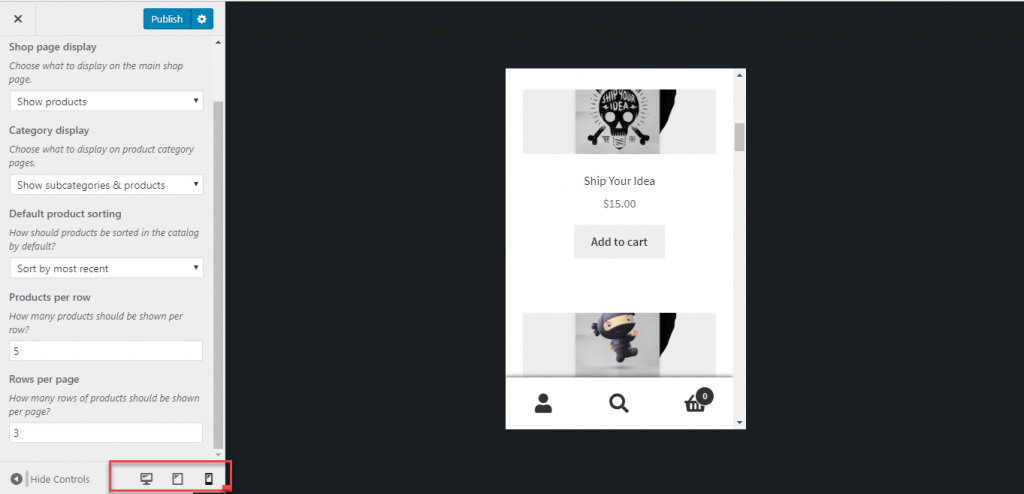
Ödeme
WooCommerce Özelleştirici ile, ödeme sayfanızın nasıl görüntüleneceği konusunda da bazı ayarlamalar yapabilirsiniz. Burada, belirli giriş alanlarını zorunlu hale getirebilir, ayrıca gizlilik politikanız ve şartlarınız için metin ayarlayabilirsiniz.
Belirli alanların zorunlu hale getirilmesi
İlk olarak, ödeme sayfasında belirli giriş alanlarını nasıl istediğinizi tanımlayabilirsiniz. Firma adı alanını, Adres satırı 2'yi ve telefon numarasını zorunlu mu yoksa isteğe bağlı mı istediğinizi belirleyebilirsiniz. Burada, zorunlu alanlarda yıldız işareti görüntüleme seçeneği vardır. Etkinleştirmek için onay kutusunu işaretleyebilir veya yıldız işaretinin görüntülenmemesi için boş bırakabilirsiniz.
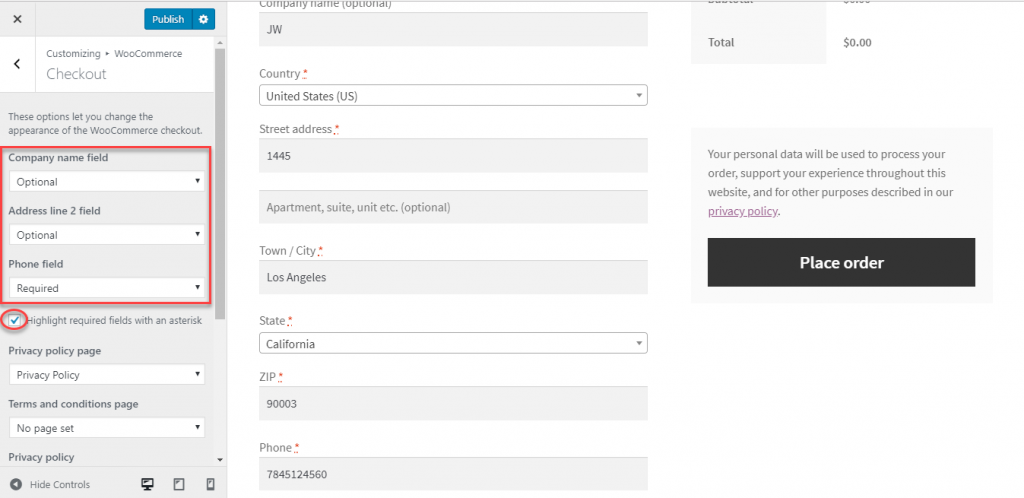
Burada ayrıca Gizlilik Politikanız ve Hüküm ve Koşullarınız için sayfalar belirleyebilirsiniz. Bunlar için ayrı sayfalar oluşturmanız ve ardından açılır menüden bu sayfaları seçmeniz yeterlidir.
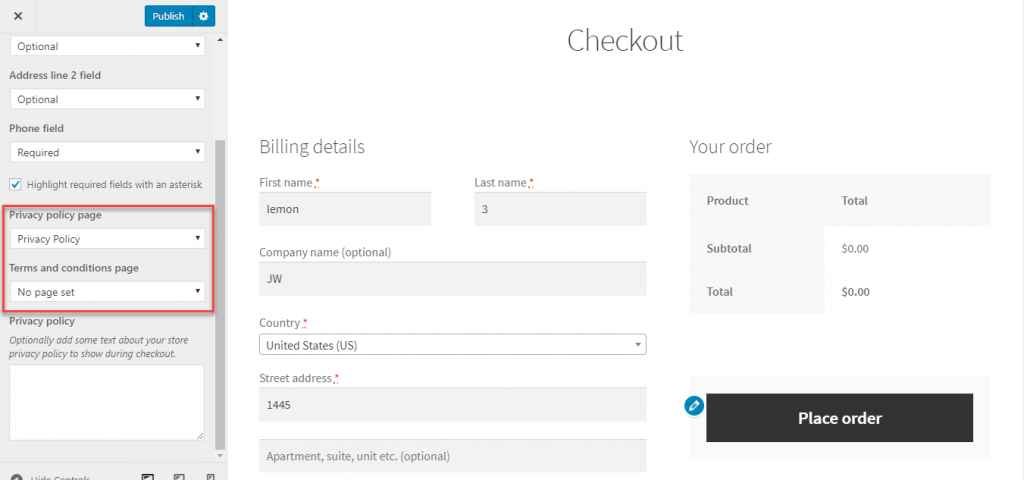
Ayrıca isteğe bağlı olarak ödeme sayfasına gizlilik politikanızı açıklayan kısa bir metin ekleyebilirsiniz. Bunun için içerik buradan ayarlanabilir.
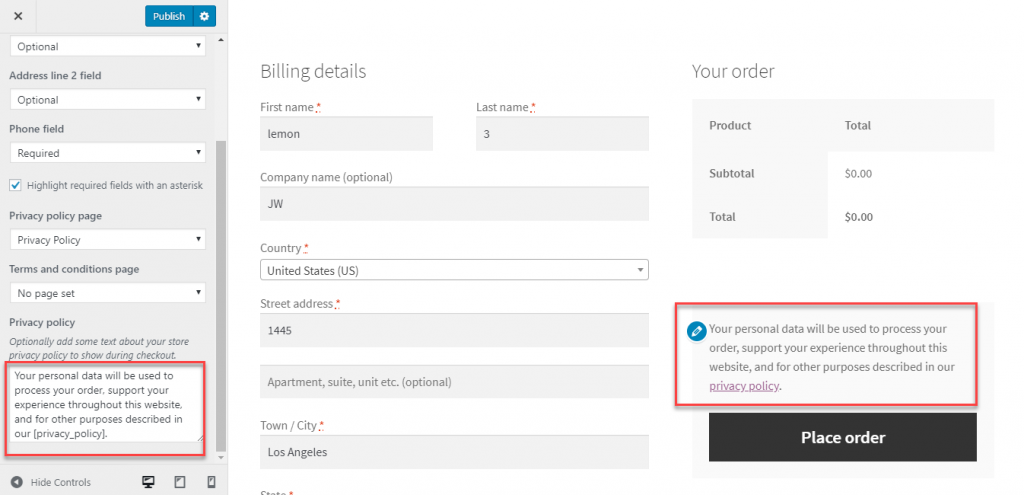
Artık bir şartlar ve koşullar sayfası belirlediğinizde, bir ödeme alanı ekleyerek müşterilerin bu sayfayı okumasını sağlayabilirsiniz. Burada görüntülenecek metni de ekleyebilir veya düzenleyebilirsiniz.
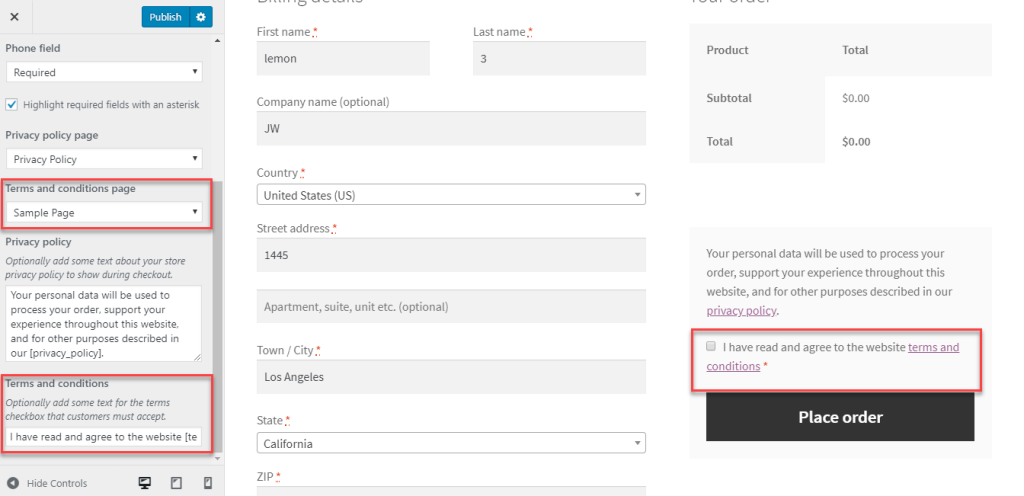
WooCommerce'in en son sürümleriyle göreceğiniz WooCommerce özelleştirici ayarlarına genel bir bakış elde ettiğinizi umuyoruz. Eski sürümleri kullananlar için, Ekran sekmesinin altında başka bir seçenek grubu var. Herhangi bir endişeniz varsa bize bir yorum bırakın.
daha fazla okuma
- WooCommerce Ürün Ayarları
- Sıfırdan bir WooCommerce mağazası nasıl kurulur.
- WooCommerce mağazanız için daha iyi ürün resimleri.
